Privacy su Internet: Yahoo Embraces non tiene traccia
Yahoo! ha annunciato, tramite un post sul suo Blog sulle politiche, di aver implementato il supporto globale per Do Not Track! (DNT). Ecco cosa significa in termini di privacy su Internet e come abilitare questa importante funzione in Internet Explorer, Mozilla Firefox e Google Chrome.

Innanzitutto, DNT è semplicemente un mezzo per attivare l'opzione di non tracciamento nel browser. I server di Yahoo! riceveranno un segnale quando visiti un sito Web in cui tiene traccia dei dati.
Il momento che succede, Yahoo! smette di tenere d'occhio i tuoi "interessi pubblicitari o di contenuto". Vale a dire, le pubblicità smettono di sembrare come se fossero appena uscite dai tuoi pensieri.
Ora, sebbene Yahoo! fornisce già supporto per la politica su alcune delle sue piattaforme, il completamento completo del processo è previsto per l'inizio di questa estate.
La funzionalità è già implementata in Internet Explorer e Mozilla Firefox. Google ha promesso che Chrome avrà presto anche un pulsante DNT.
Se ritieni che questa sia una funzione che potrebbe migliorare la tua esperienza di navigazione, ecco come attivarla.
In Internet Explorer 9, fai clic sul pulsante Strumenti in alto a destra. Poi Sicurezza >> Protezione da monitoraggio.
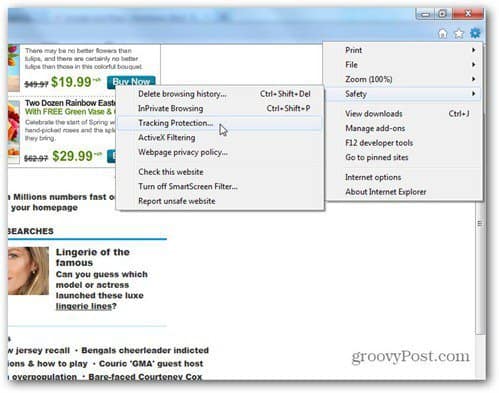
Quindi, fai clic con il pulsante destro del mouse su Protezione da monitoraggio nella colonna di sinistra, quindi fai clic con il pulsante destro del mouse su Attiva la preferenza Non tenere traccia e fai clic su Abilita. Quindi chiudi la finestra.
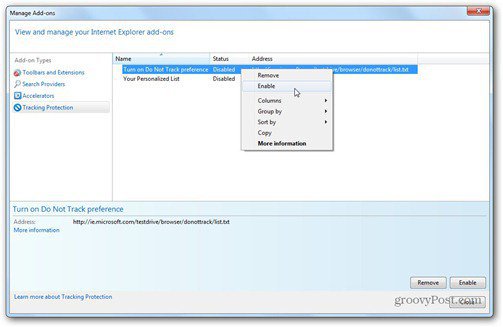
Google ha già detto che avrebbe un DoPulsante Non traccia in Google Chrome. La funzionalità è prevista entro la fine dell'anno. Fino ad allora, la migliore scommessa su Google Chrome è l'estensione Do Not Track, che puoi trovare qui. Fai clic su Aggiungi a Chrome in alto a destra, quindi Aggiungi.
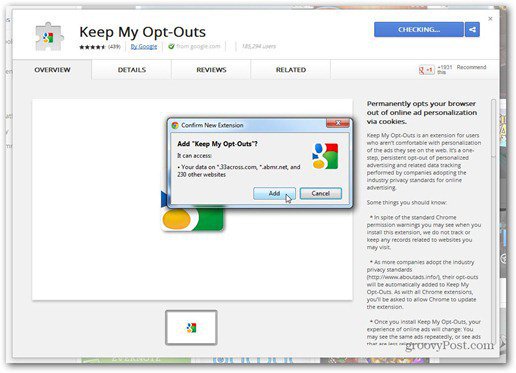
Non potrebbe essere più semplice abilitare la funzione di non tracciamento in Mozilla Firefox. Fai clic su Strumenti nel menu a discesa, quindi su Opzioni, come ho fatto di seguito.
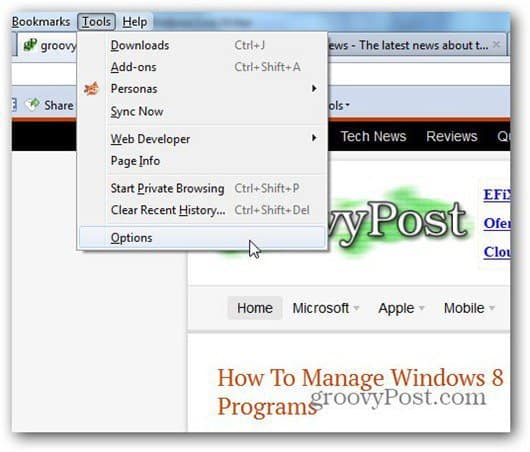
Ora vai su Sicurezza e fai clic sulla casella accanto a Dì ai siti Web che non voglio essere monitorato. Fai clic su OK e sei pronto.
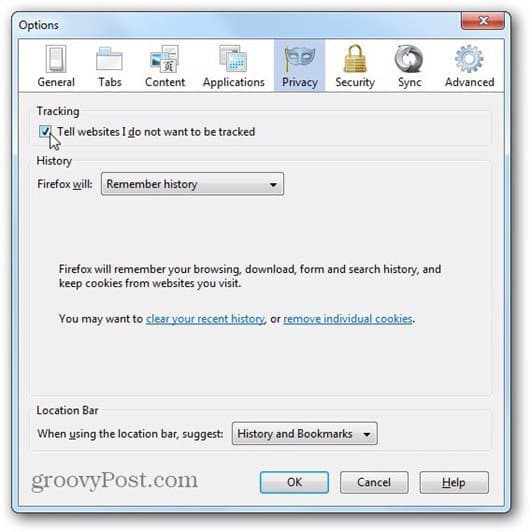
È così facile Speriamo che queste informazioni ti aiutino a sentire che la tua privacy è un po 'più rispettata quando navighi sul Web.
E poiché si tratta della privacy di cui stiamo parlando, sapevi che Google ha pubblicato un brevetto che riguarda annunci mirati all'ambiente qualche tempo fa?
![Trasmetti facilmente la tua cronologia web a Yahoo! [groovyTips]](/images/security/easily-transmit-your-web-history-to-yahoo-groovytips.png)









lascia un commento